Facebook Picture Search Tipy

Facebook picture search může být stejně jednoduché jako přístup k webu“s hledat bar. Vyhledávací panel webu rozpoznává přirozený jazyk, takže je snadné najít fotografie na Facebook, v závislosti na vašem vztahu s uživateli a jejich nastavení ochrany osobních údajů. Existuje také několik způsobů, jak hledat obrázky, aniž byste byli přihlášeni na Facebook. Mějte na paměti, že ne všechny metody budou fungovat, pokud má dotyčný uživatel na svém účtu Facebook nainstalované nastavení ochrany osobních údajů.,
Hledat Obrázky, které Jsou Označeny V
I když to vypadá, jako by to mělo být snadné, je to vlastně jeden z složitější najít. Je to proto, že nastavení na albu a fotografiích je řízeno osobou, která provádí vysílání.
hledání fotografií z určitého data
Chcete-li najít fotografie z určitého data nebo časového období, přejděte na časovou osu na stránce profilu pomocí verze prohlížeče Facebook (nikoli mobilní verze).,
- Pokud nejste na časové ose, klikněte nebo klepněte na své jméno v levém horním rohu obrazovky, těsně pod horním modrým záhlavím.
- pokud začnete posouvat, pod hlavičkou se objeví sekundární nabídka.
- Pokud kliknete na Rok nebo Měsíc, pokles dolů se objeví pro každého a můžete si vybrat rok, měsíc, nebo rok a měsíc hledat fotografie.,
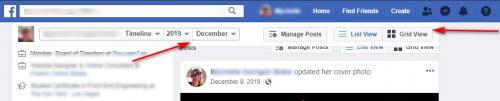
Vyhledávání pro Konkrétní Fotografii
Pro tento typ vyhledávání, je nejlepší se opřít buď o předmět, událost a/nebo osoby na fotografii.
- začněte zadáním “ fotografie.“Chcete-li najít fotografii přítele nebo člena rodiny, je to nejjednodušší metoda, i když mají společné příjmení jako Smith, protože vyhledávací nástroj bude výchozí pro váš seznam přátel. Tato metoda také odhalí všechny fotografie, které uživatel mohl skrýt ze své časové osy.,
- jak upozorňuje Business Insider, skrytí fotografie z časové osy neznamená, že ji ostatní uživatelé nemohou vidět.
- jedinou metodou, která udržuje obraz skutečně skrytý, je odstranit značky spojující obrázek s uživatelem nebo upravit nastavení ochrany osobních údajů.
- Pokud chcete zobrazit fotografie své tety Sally, zadejte “ fotografie Sally .“Pokud jste přátelé se Sally, vrátí se všechny fotografie, které sdílela se svými přáteli., Pokud nejste přátelé, vyhledávání bude stále vracet obrázky, které sdílela s veřejností, a v závislosti na jejím nastavení soukromí obrázky označené nebo sdílené s rodinným příslušníkem nebo společným přítelem.
- pokud se vám nebo osobě, která odesílá původní obrázek, líbil obrázek,můžete vyhledávání filtrovat pomocí proměnné. Pokud to byla vaše teta Sally, zadejte „fotky líbilo Sally,“ nebo název akce,“fotografie Sally příjmení rodinné setkání.“Pokud se vám fotografie líbila, zadejte“ fotografie, které se mi líbily.,“
- když znáte umístění a / nebo rok, kdy byla fotografie pořízena, zkuste „fotografie nedávno pořízené v „nebo“ fotografie pořízené v in .“
- pokud je fotografie od vás a jiné osoby, zadejte “ fotografie mě a .“Přidejte rok do fráze nebo“ nedávno“, abyste zúžili výsledky na nejnovější obrázky.
hledání fotografií přátel a rodiny
toto může být nejjednodušší vyhledávání obrázků Facebook, které lze provést.
- protože pravděpodobně znáte uživatelské jméno osoby, použijte „Photos by“ k rychlému vyhledávání., Tím se vrátí fotografie zveřejněné osobou a ve druhém seskupení výsledků fotografie, ve kterých jsou označeny.
- zadejte „fotografie nahrané mými přáteli“, abyste získali seznam obrázků, které vaši přátelé nahráli. Kliknutím na obrázek ve výsledcích vyhledávání zjistíte, který přítel jej zveřejnil.
- zúžit své výsledky změnou“ moji přátelé“na jméno Facebook konkrétní osoby.
- vyhledávání „fotky líbí moji přátelé“ pro vrácení seznamu obrázků, které se vašim přátelům líbily., Nemusí však odhalit, který přítel se mu líbil, pokud se mu hodně lidí líbilo, ale ukáže, kdo fotografii původně zveřejnil.
kontrola vašich dětí
použijte podobné techniky pro kontrolu fotografií sdílených nebo komentovaných vašimi přáteli.
- nejrychlejší způsob, jak to udělat, je jednoduše vyhledávat pomocí fráze „Fotografie“, ale více odhalující vyhledávání může být „Fotky komentoval .“Tím se vrátí seznam všech obrázků, které osoba komentovala, a zobrazí se komentář.,
- protože jste s největší pravděpodobností přáteli na Facebook se svým dítětem, můžete také hledat „fotografie komentované mými přáteli.“Tím se rozšíří vyhledávání a může odhalit připomínky vaše dítě přátelé dělali, pokud se jedná o informace, které chcete sledovat. Facebook Facebook
hledáte obrázky bez účtu Facebook
můžete se pokusit najít obrázky na Facebooku bez přihlášení k webu, ale není to snadné.
- přejít na Facebook.com/directory (bez přihlášení k webu).,
- pomocí karet můžete zúžit to, co vidíte lidmi, místy nebo stránkami, a poté kliknutím na názvy znaků (písmena a čísla) zacílit na výsledky.
- výsledky získáte pouze pro lidi, kteří mají výpisy veřejného vyhledávání na Facebook.
- získáte obrovské množství výsledků, takže snaha najít konkrétní cíl tímto způsobem může být velmi časově náročná a únavná.
je zdarma otevřít účet Facebook, takže můžete vždy nastavit profil a přihlásit se, abyste nemuseli používat tuto metodu.,
Off-Platforma Facebook Fotku Vyhledávání
i když sociální média platformy se snaží udržet snímky zobrazitelné pouze v rámci jejich stránky, existuje několik možných způsobů, jak vidět Facebook fotografie, aniž by se na stránky. V praktickém smyslu nikdo nemůže zobrazit všechny obrázky Facebook mimo platformu, ale některé fotografie lze vidět prostřednictvím obecného vyhledávání na internetu nebo zpětného vyhledávání obrázků.
kontrola ukradených obrázků
Pokud si myslíte, že někdo zveřejnil obrázky, které vlastníte na Facebook bez vašeho svolení, začněte pomocí zpětného vyhledávání obrázků., Tyto vyhledávače v podstatě určují, kdy a kde se obraz objevil online. Některé populární patří: Google Image Search, Tineye, nebo RevImg.
- buď zkopírujte umístění obrázku (kliknutím pravým tlačítkem myši na fotografii) nebo stáhněte obrázek do počítače. Zadejte umístění obrázku nebo nahrajte fotografii do vyhledávače.
- Odeslat pro zobrazení výsledků vyhledávače. Pokud byl obrázek použit jinde, bude to zaznamenáno vyhledávačem.
Pokud máte obavy, že vaše snímky jsou odcizením nebo opakovaně, měnit je před jejich uvedením on-line., Můžete to udělat nahráním velmi malých obrazových souborů nebo umístěním vodoznaku na obrázky. To nějakou dobu trvá, takže to možná budete chtít udělat pouze s obrázky, které určitě chcete chránit.
Prohlížení Facebook Fotografie Bez Účtu
- Google vyhledávání řetězec návštěvou Google a zadáním „Site: Facebook.com .“Tím se vrátí seznam profilových obrázků na Facebook pro zadané jméno.
- použijte sociální vyhledávač Google a nastavte výchozí vyhledávání na Facebook.,
klíčovým omezením těchto metod je schopnost doladit vaše výsledky, zejména pokud má někdo společné příjmení.Facebook Facebook Reverse Image Search
Pokud máte fotografii někoho na Facebooku, ale musíte najít jeho jméno, můžete provést reverzní vyhledávání obrázků. Existují dva způsoby, jak to udělat.
pomocí vyhledávače obrázků
použijte vyhledávač obrázků, jako je Vyhledávání obrázků Google, Tineye nebo RevImg.
- otevřete vyhledávač podle vašeho výběru. Zobrazí se možnost „Vložit adresu URL obrázku „nebo“ nahrát obrázek“.,“
- Pokud máte přesnou adresu URL obrázku, kterou můžete získat kliknutím pravým tlačítkem myši a výběrem „URL obrázku“, můžete tuto adresu URL zkopírovat a vložit do vyhledávacího prohlížeče.
- fotografii můžete také uložit na pevný disk a poté ji nahrát do vyhledávače obrázků.
- pokud má osoba fotografii na Facebook a má nainstalovaná nastavení ochrany osobních údajů, možná nebudete moci najít jméno vlastníka obrázku tímto způsobem.
vyhledávání pomocí čísla ID obrázku
můžete také vyhledat obrázek uvnitř Facebook pomocí čísla ID obrázku.,
- klikněte pravým tlačítkem myši na obrázek Facebook a vyberte “ Kopírovat adresu obrázku.“Pokud má Adresa URL písmena“ fb “ pro Facebook směrem k začátku odkazu, můžete pokračovat touto metodou.
- v URL budou tři sady čísel a chcete druhou. Například:
- pokud je URL obrázku https://www.facebook.com/photo.php?fbid=10157237053650290&set=a.10150386696855220&type=3&theater, chcete použít druhou sadu čísel za“ =a“. toto je uživatelské ID Facebook.
- v tomto příkladu by to bylo 10150386696855220.,
- Vložte toto číslo do prohlížeče s touto adresou vpředu: https://www.facebook.com/photo.php?fbid=. V tomto příkladu by to bylo https://www.facebook.com/photo.php?fbid=10150386696855220.
- Všimněte si, že pokud má osoba zapnutá nastavení ochrany osobních údajů nebo pokud nebyla původním plakátem obrázku, nemusí tato metoda fungovat.
zabývající se nastavením ochrany osobních údajů
nastavení ochrany osobních údajů na uživatelském účtu Facebook určit, jaké obrázky se objeví ve výsledcích vyhledávání. Fotografie s veřejným nastavením se vždy zobrazí ve výsledcích., Fotografie s nastavením soukromí „přátel“ se objeví, pokud jste s touto osobou přátelé. Obrázky s nastavením soukromí „přítele přítele“ se objeví, pokud je osoba, která zveřejňuje původní fotografii, přítelem jednoho z vašich přátel. Pokud je však osoba označena na fotografii – a fotografie má veřejné nastavení-objeví se ve výsledcích, bez ohledu na jejich spojení s vámi. Možná nebudete moci najít obrázky nebo uživatele, které chcete, pokud mají ve svém účtu Facebook zapnutá pokročilá nastavení ochrany osobních údajů.,na Facebook Facebook
každý den uživatelé Facebooku nahrají 300 milionů fotografií na stránky sociálních médií. Navzdory tomuto objemu bude vyhledávání s několika dobře promyšlenými frázemi přinášet platné výsledky. Vše, co musíte udělat, je buď se přihlásit do svého účtu a použít vyhledávací lištu nahoře nebo použít vyhledávače obrázků, jako jsou populární Obrázky Google.